My Notes Keeper是一款软件应用程序,它使您能够添加,编辑和管理笔记,在标签+树形结构下发布文字,图片和功能。 使用My Notes Keeper而不是纸和笔,可帮助你随时记录您的任何知识碎片,包括知识库,电子书,待办事项列表,客户数据管理,联系人管理员,笔记管理器,文档管理器,通讯录,电话簿,密码管理员,相册,日记管理员,URL管理器,文件管理器,内容管理,字处理器,PIM ,大纲工具,独立的Exe数据库等,随时随地都可以储存,并保存在安全的地方,快捷的标签和书结构 可帮助用户快速找到你所有的相关信息,支持自定义进行文本编辑,可修改字体,颜色,大小,背景颜色,表格,图像,符号等。数据安全可靠,支持进行文件加密保护,防止他人偷窥,本次小编带来的是My Notes Keeper中文破解版,含中文破解补丁和安装破解图文教程!
安装破解教程
1、在本站下载并解压,得到mnkbeta_setup.exe安装程序和My Notes Keeper v3.9.2039 汉化补丁.exe
2、双击mnkbeta_setup.exe运行,勾选我接受协议,点击next

3、点击浏览选择软件安装路径,点击next
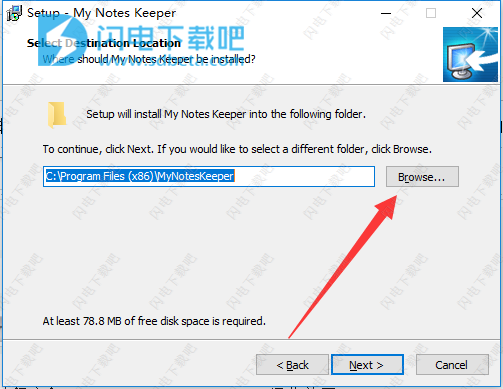
4、点击install安装

5、安装中,大家稍等片刻

6、安装完成,点击finish退出向导

7、双击My Notes Keeper v3.9.2039 汉化补丁.exe运行安装,如图所示,安装路径已经默认软件安装位置了,点击开始

8、补丁成功

功能特色
1、一般
清洁和直观的用户友好界面。
完整的图形标准Windows界面。
低系统资源要求。
高可靠性的文件结构和存储引擎。
2、生产力工具使差异化
大量的菜单键盘快捷键。
通过各种特定于上下文的右键菜单快速访问功能。
可以从MyNotesKeeper启动默认Web浏览器。
能够直接从MyNotesKeeper启动电子邮件客户端。
大量的图标来定制MyNotesKeeper的外观和感觉。
3、自定义我的笔记门将
用户定义的数据显示着色。
能够显示或隐藏窗口的各个部分以节省更多的屏幕空间。
工具栏和被移动的信息面板可以隐藏起来,以节省宝贵的桌面空间。
4、注释和项目
在一个文件中存储许多单独的注释;每个笔记都显示在其自己的,易于访问的选项卡上。每个音符都有独立的字体,颜色和编辑器设置。
使用选项卡+树形结构,您现在可以使用三维笔记本:一个文件中包含多个笔记,一个笔记中包含多层嵌套页面。
可以添加无限数量的笔记。
高度全面的编辑器提供了大量的格式设置,包括表格,图像,段落设置和自动枚举列表。
项目可以超链接到其他项目。
文本和图像可以通过鼠标在编辑器中移动和拖动。
集成的编辑器标尺提供交互式控件来定位和创建列表标记,更改表格的列,调整页边距和段落缩进。
图像可以通过鼠标交互式调整大小。
可以添加超链接以控制颜色和样式。
插入编辑器数据,包括分隔线,当前日期和时间。
可以导入HTML,RTF,Word或纯文本文件。
可以导入普通图像,如JPG,PNG或BMP文件。
具有打印预览的打印设备。
项目可以向上,向下,向左或向右移动,覆盖自动排序。
您可以拥有几乎无限数量的项目和子项目。
全面的用户定义的文件夹命名工具。
可定制的字体样式,大小,面部和颜色。
5、图片
支持许多常用的图像格式。
显示可以轻松缩放和平移。
6、电子书和出版
电子书出版,以便您可以创建自己的独立电子书。
免费分发MyNotesKeeper电子书阅读器应用程序。
以许多常见文件格式导出和发布,例如完整准确的HTML
7、更多...
完全可定制的表格。
枚举项目符号和编号列表。
字符符号网格。
本地HTML导入。
简单和高级的搜索。
工具栏和面板可以被拖动和重新定位。
全面的设置和偏好。
段落可以对齐,缩进,镶边和着色。
无损图像调整大小。
插入日期时间戳和分隔线。
打印您的笔记。
将文本或RTF文件直接导入文件作为项目。
如果您的电脑上安装了Word,可将MicrosoftWord文档直接导入MyNotesKeeper。
从剪贴板识别MSWord格式的文本。
将文本或图像从InternetExplorer或其他符合OLE的应用程序直接拖到编辑器中。
可以处理小文件到大文件。
当Windows启动时显示上一个文件时可以启动。
能够显示或隐藏窗口的各个部分以节省更多的屏幕空间。
注释和项目可以分配自定义图标。
用户为新笔记定义的默认设置。
改进的超链接可链接到网页,电子邮件,文件甚至单个项目。
丰富的菜单键盘快捷键。
日期和时间可以分配一个默认字体。
能够从“文件”菜单中打开最近打开的文件。
在编辑文本中插入特殊图形项目符号。
每x分钟自动保存当前的MyNotesKeeper文件。
可以为新Notes指定默认字体设置,如大小,面部和颜色。
每个音符的背景颜色可以不同。
快速访问菜单项目可将MyNotesKeeper始终置于顶层。
调整窗口大小时,工具栏和菜单绘制得更快,格式更好。
用于格式化粗体,斜体等的快捷键盘快捷键
背景文字的颜色,就像一支记号笔。
系统托盘图标仅在您需要时才会显示。
较旧版本我的笔记Keeper文件完全兼容。
整个文件的密码设施。
内部压缩使文件更小,内存占用更少。
打印预览。
查找和替换文本功能。
自动安装程序和卸载程序。
表达评估。
使用帮助
1、入门
点击“文件”菜单,然后点击“新建...”命令创建一个新文件。将创建一个新的MyNotesKeeper文件,其中包含一个默认的备注和一个默认项目。这是您将保留笔记的文件。
要为文件添加更多注释:单击“注释”菜单,然后单击“新注释”命令。将显示一个对话框,您可以在其中进行以下操作:
(a)输入新笔记的名称
(b)选择新笔记的图标
(c)选择注释树的可见性
(d)改变颜色
提示:右键单击选项卡区域以显示带有常用命令的上下文菜单。
什么是注释?
一张纸条的左侧有一个树状面板,右侧有一个正常的编辑器。树面板的外观和行为与Windows资源管理器中的树相似,树的每个分支(称为“item”)都可以包含单独的项目。当创建新笔记时,树只有一个项目。您可以根据需要将尽可能多的项目添加到树中,并且可以将它们排列在方便的层次结构中。要创建一个新项目,请单击树面板并按Ctrl+W。
提示:右键单击树面板以显示带有常用命令的上下文菜单。
您可以使用上面的格式工具栏来更改文本的外观。您可以更改字体,大小,颜色和样式属性,如粗体,斜体,下划线或删除线。你甚至可以突出显示文字。
格式菜单包含其他格式功能。您可以设置文本的对齐方式(左,右或居中),更改线条之间的间距,或更改背景和文本的颜色。
该程序支持所有标准的Windows文本编辑命令。按Ctrl+C将文本复制到剪贴板,Ctrl+X剪切文本,Ctrl+V粘贴剪贴板中的文本,Ctrl+A选择编辑器中的所有文本。
按Ctrl+N在当前文件中创建一个新音符。
按Ctrl+F2重命名当前音符或为音符选择一个不同的图标。
按Ctrl+O打开磁盘上已存在的Note文件。
按下Ctrl+P打印当前编辑器的内容。
如果您只想重命名树项目,请按F2。
按Ctrl+F搜索此笔记中的文本,按F3重复上次搜索。
按Shift+Ctrl+F5打开选项对话框。有许多可以更改的配置设置。
2、如何操作超链接
2、如何操作超链接
超链接是笔记中文本的活动区域。MyNotesKeeper提供了将选择性文本标记为URL或电子邮件地址的功能,因此当您使用[Ctrl+鼠标左键单击]激活链接时,MyNotesKeeper将启动您的Web浏览器,默认电子邮件应用程序,或者在内部笔记链接的情况下,将转到相关的注释页面。
bullet1将文本标记为超链接
要手动标记超链接,首先选择要标记的文本,然后执行以下操作之一:
bullet2从插入菜单或选择超文本链接菜单项
bullet2单击主格式工具栏上的超文本链接图标I4。
然后你会看到一个小窗口请求信息:
目标:
在此处输入此链接的地址。
例如,您可以输入“http://www.mynoteskeeper.com”作为地址。
对于电子邮件,您可以输入如下内容:support@mynoteskeeper.com。
bullet1删除超链接
要删除超链接,首先选择要从编辑器中删除的超链接文本,然后执行以下操作之一:
bullet2从插入菜单或选择超文本链接菜单项
bullet2单击主格式工具栏上的超文本链接图标。
然后编辑并清空目标输入框或单击清除按钮,然后单击确定以接受更改。
3、插入和编辑图片
3、插入和编辑图片
插
将图片插入注释中:
(1)将脱字符放在要插入图片的位置。
(2)选择插入|从菜单中选择图片命令,或单击工具栏按钮。
(3)在文件对话框中,选择要插入的图像,然后单击确定。
(4)照片将被插入当前笔记
编辑
(1)选择图片或对象。
(2)选择编辑|对象属性命令从主菜单。或者双击所选图片。
(3)将显示属性对话框,其内容可能因图片来源和布局而异。
(4)单击确定。
4、创建电子书
4、创建电子书
使用此命令,您可以为My Notes Keeper文档创建自己的独立电子书。因此,您可以在任何计算机上使用此软件“我的笔记管理员”浏览My Notes Keeper文档,
自古登堡时代以来,出版商和印刷商一直致力于制作更好,更便宜的硬书。唯一明显的改进是采用便捷,低成本的平装书。这是大约60年前。现在,更具成本效益,方便,简单,更重要的是,有环保选项可供选择。
考虑创建纸质书籍。你必须为论文杀死树木(减少全球生态系统产生氧气的能力,并从我们呼吸的空气中除去有毒的二氧化碳)。来回储存和运输纸张来源需要大量的资源,这也会污染环境。
另一方面,电子书[eBook]没有这些有害的副作用。电子书可以以几乎零成本的价格存储和传输。当你考虑经济和环境前景时,电子书是任何有成本意识的人的明显选择。我们希望在不久的将来,所有出版的书籍和作品都将使用电子书格式而不是纸张。
使用My Notes Keeper创建一个有吸引力的电子书分发。在用户友好的环境中创建独立的可执行电子书文件,并配有可自由分发的优雅阅读器
5、加密文件
5、加密文件
MyNotesKeeper支持安全加密。每个MyNotesKeeper文件都可以使用支持的算法进行加密。这使您可以使用访问密码来保护敏感数据。未输入用于加密的密码短语就无法打开加密文件。
警告!如果您忘记了您的PASSPHRASE,您将无法访问您已加密的MYNOTESKEEPER文件!
没有后门程序,并且使用的密码算法没有已知的弱点,即使使用暴力攻击,您或任何人也可以破解加密。
如何加密你的手机文件
创建一个新文件或打开一个已经存在的.MNK文件。要加密文件,请从“文件”菜单中选择“文件密码”。
请记住,密码是区分大小写的。要打开加密文件,您必须在此对话框中键入密码时,才能输入密码“PRECISELY”。
当您稍后打开此文件时,My Notes Keeper会提示您输入访问密码。如果您没有提供正确的密码,My Notes Keeper将无法打开加密文件。
本文地址:http://www.sd124.com/article/2018/0629/223943.html
《My Notes Keeper 中文v3.9.1载安装学习图文教程》由闪电下载吧整理并发布,欢迎转载!
